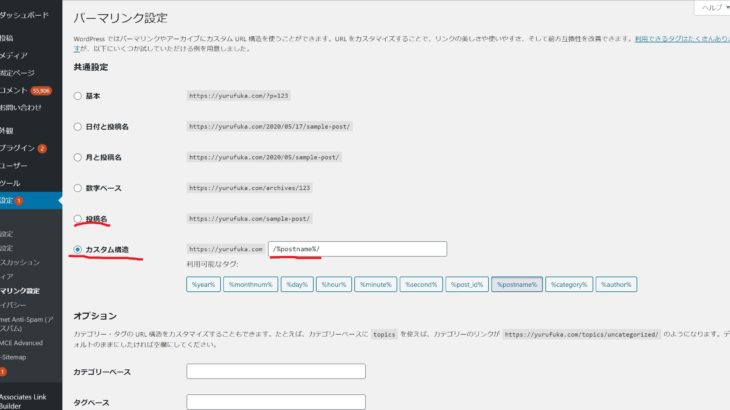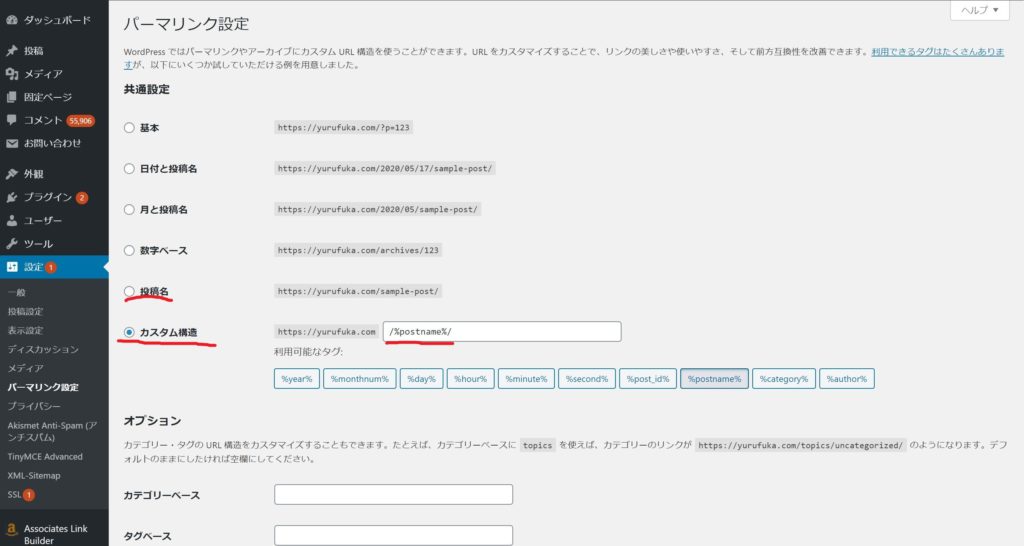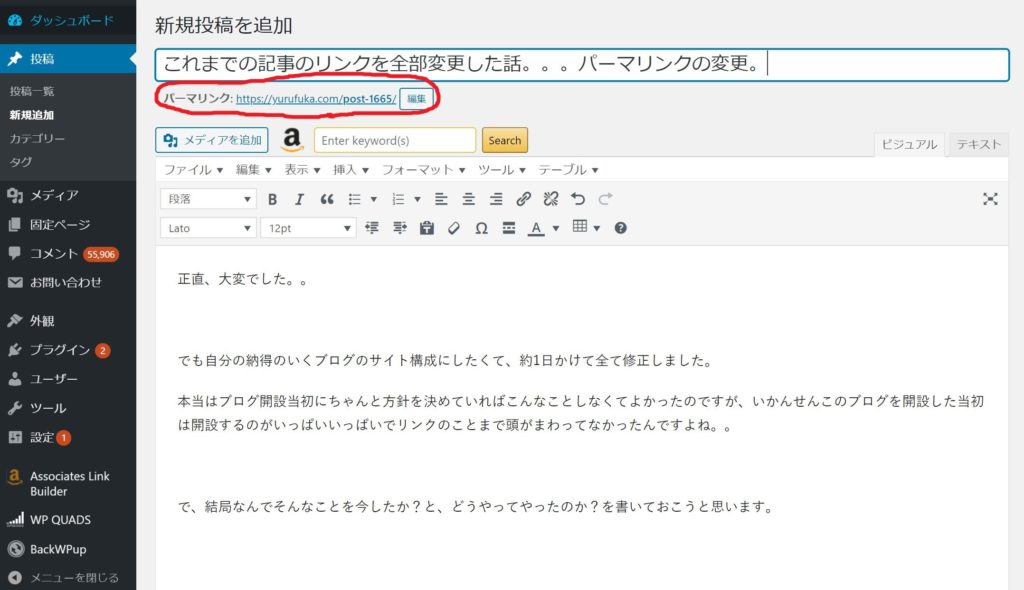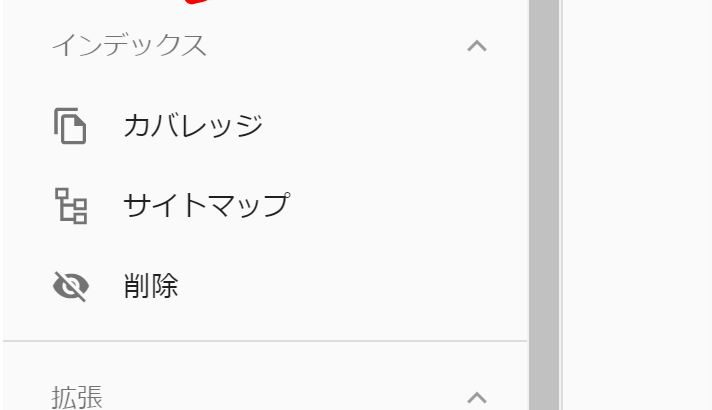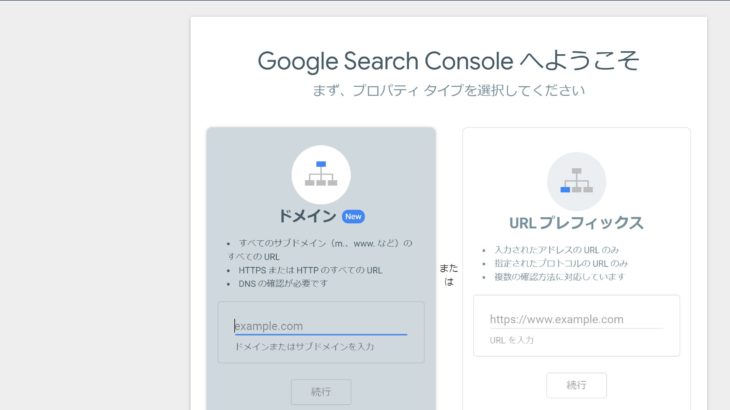スポンサーリンク
正直、大変でした。。
でも自分の納得のいくブログのサイト構成にしたくて、約1日かけて全て修正しました。
本当はブログ開設当初にちゃんと方針を決めていればこんなことしなくてよかったのですが、いかんせんこのブログを開設した当初は開設するのがいっぱいいっぱいでリンクのことまで頭がまわってなかったんですよね。。
で、結局なんでそんなことを今したか?と、どうやってやったのか?を書いておこうと思います。
なぜいまになって記事のリンクを変更したのか?
私がリンクを変更したくなった理由は下記のメリットがあるからと考えたからです。
・URLを見ただけで記事の内容が推測できる
・Googleに記事の内容を理解してもらいやすい(らしい)
ユーザーにも私にもメリットがあるので、これはやるしかない!と思いました。
ちょっと脱線しますが、一応、WordPressの設定で一番最初に「日付と投稿名」という設定にしていたのですが、この「投稿名」というのが記事のタイトルを英語にしたときにしか反映されていなくて、少しでも記事のタイトルに日本語があると、「post-番号」になってしまっていて。。。
そもそもなんでこうなるのかは不明でこれ以上深追いしなかったですがご参考までに。
仕様なのかなって思うことにしてます。
ちなみにこの時使っていたテーマは「Simplicity2」です。
本題に戻りますが、
ただ単純にWordPress上のパーマリンクを編集するだけだとえらいことになってしまいます!!!
(あ、ちなみにパーマリンクとは記事のURLのことです!)
というのは、編集前に使っていた元々のアドレスがこの世からなくなってしまうため、万一他のサイトやSNS等で元々のアドレスでリンクが貼ってあった場合、全てアクセスできなくなってしまいます。。
それを解決するのがリダイレクト処理です!!
ちょっと記事が長くなるのでそれは次の記事で紹介します。
理想のパーマリンクとは?
私の考える理想のパーマリンクは下記の条件を満たすものだと考えます。
・全て英語表記
・/カテゴリー/記事のタイトル が英語で表記されている
英語は必須だと思っています。なぜなら日本語だとURLが文字化けやよくわからないすごく長い文字列になってしまう可能性があるからです。
そして理想は英語で表記されたうえ、カテゴリーがわかるように「/カテゴリー/記事のタイトル」という順番のURLになっているのが理想です。
ぱっとURL見ただけでもどのカテゴリーの記事かわかりやすいですからね。
ただ、今回私は「/カテゴリー/記事のタイトル」はあきらめました。
なぜなら、ブログを書いている誰もが一度は思ったことがあるかもしれないですが、記事を書いていたり見直しているとカテゴリーを見直したくなる場合がたびたびあるんです。
そんなときにまたパーマリンクを全て変更するのは大変なので、今回は「記事のタイトル」だけをURLにすることにしました。
どうやってパーマリンクを変更するのか?
全てWordPress上で設定します。
まず「日付」部分を消すためにWordPressの「パーマリンク設定」で、下記のように「日付と投稿名」から「投稿名」か「カスタム構造」に変更します。
「カスタム構造」にする場合は、「/%postname%/」と入力します。
これで「投稿名」と同じことになります。
どちらを使ってもいいです。
ちなみにちょっとハマったのが「カスタム構造」で「/%postname%」のように最後のスラッシュ「/」を抜くと、「カスタム構造」を選択して変更を保存しても、選択が反映されずに元の設定に戻ってしまっています。
最後の「/」は必須みたいです。
こうすることでWordPress上の記事を書く画面のタイトルの真下にあるパーマリンクの構造が設定した通りになります。
最初の方にちょっと触れましたが、英語のタイトルならこのパーマリンクの部分も勝手に記事のタイトルが入るのですが、日本語だと「post-番号」なので、これは記事を投稿するたびに自分で「編集」を押して希望する名前に編集を行う必要があります。
こんな感じでWordPress上の「パーマリンク設定」から基本の構造を変更したあと、全ての記事のパーマリンクを1つずつ編集していきました。。。
あ、それと忘れちゃいけないのが、前の記事でも書いた通り、新しいURLだとGoogleにすぐに認識されていない可能性があるので、変更した全ての記事を1つずつGoogle Search ConsoleでURL検査をかけて登録していきました。
以上。
パーマリンクを変更した場合はリダイレクト処理も切っては切れない処理なので次回説明します。
スポンサーリンク